如何设置PPT主题?点击主题栏右下角的“倒三角”图标,选择一个主题,点击“保存当前主题”,然后设置主题颜色,点击“字体”重置PPT主题字体,点击“设置背景”格式”,选择填充方式,最后设置演示模式。下面小编为大家带来如何设置PPT主题。
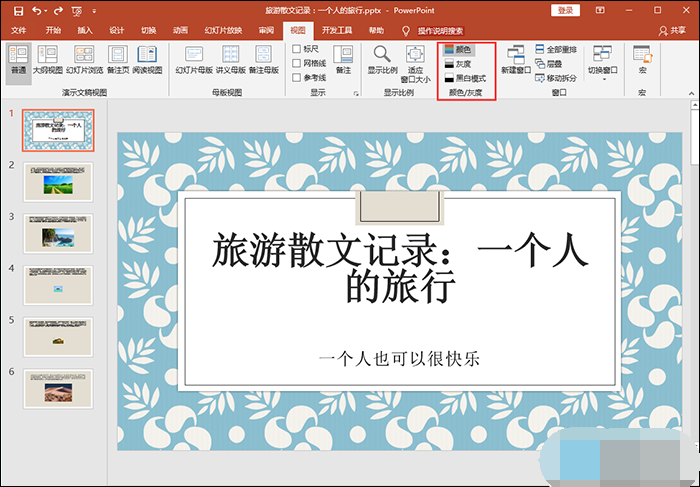
PPT设置主题的方法
第1 步:选择主题
在PPT的“设计”界面中,点击主题栏右下角的“倒三角”图标。然后在弹出的页面中选择一个主题,然后点击“保存当前主题”。
第二步:设置主题颜色
在“设计”界面中,单击变换栏右下角的“倒三角形”图标。然后点击菜单栏中的“颜色”,然后在弹出的颜色栏中选择主题颜色。您还可以单击“自定义颜色”来选择主题颜色。
第三步:设置主题字体
然后点击“变换”栏右下角的倒三角图标,再点击“字体”即可重置PPT主题字体。
第四步:设置主题背景
在“设计”界面中,点击“设置背景格式”,然后在弹出的背景格式页面中选择主题背景的填充方式。这里我们可以选择填充方式有纯色、渐变、纹理、图片、图案。
第5 步:设置演示模式
在“查看”界面中,点击“彩色/灰度”栏中的彩色、灰度、黑白模式,可设置演示时PPT主题的主题模式。
分享到: